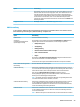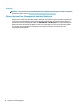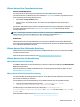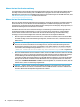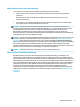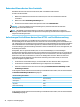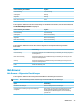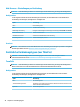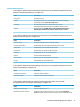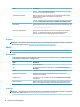HP ThinPro 6.2 Administrator Guide
Table Of Contents
- Einführung
- Übersicht über die Benutzeroberfläche
- Verbindungskonfiguration
- Verbindungstypen
- Citrix
- RDP
- VMware Horizon View
- VMware Horizon View – Einstellungen pro Verbindung
- VMware Horizon View-Sitzungen mit mehreren Monitoren
- VMware Horizon View-Tastenkombinationen
- VMware Horizon View-Multimedia-Umleitung
- VMware Horizon View-Geräteumleitung
- Ändern des VMware Horizon View-Protokolls
- Anforderungen für die VMware Horizon View HTTPS- und Zertifikatverwaltung
- Web Browser
- Zusätzliche Verbindungstypen (nur ThinPro)
- HP True Graphics
- Active Directory Integration
- Systemsteuerung
- Systeminformationen
- HP Smart Client Services
- Unterstützte Betriebssysteme
- Voraussetzungen für HP Smart Client Services
- Abrufen von HP Smart Client Services
- Anzeigen der Automatic Update-Website
- Erstellen eines Automatic Update-Profils
- Aktualisieren von Thin Clients
- Profile Editor
- Öffnen von Profile Editor
- Laden eines Clientprofils
- Anpassung von Clientprofilen
- Konfiguration eines seriellen oder parallelen Druckers
- Fehlerbeseitigung
- USB-Updates
- BIOS-Tools (nur Desktop-Thin Clients)
- Ändern der Größe der Flash-Laufwerk-Partition
- Registrierungsschlüssel
- Audio
- CertMgr
- ComponentMgr
- ConnectionManager
- ConnectionType
- DHCP
- Dashboard
- Display
- Domain
- Network
- Power
- SCIM
- ScepMgr
- Search
- Serial
- SystemInfo
- TaskMgr
- USB
- auto-update
- background
- config-wizard
- desktop
- entries
- keyboard
- logging
- login
- mouse
- restore-points
- screensaver
- security
- shutdown
- sshd
- time
- touchscreen
- translation
- usb-update
- users
- vncserver
- Index
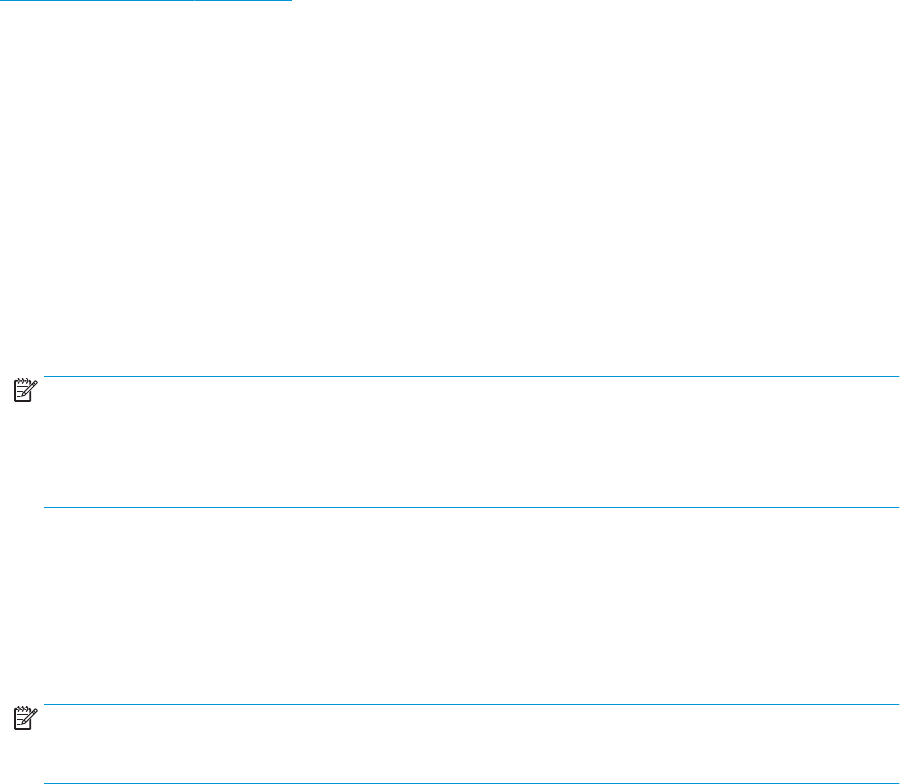
VMware Horizon View-Druckerumleitung
Für Verbindungen mit dem PCoIP-Protokoll auf x86-Einheiten können unter Verwendung der VMware Horizon
View High-Level-Druckerumleitung oder von USBR Drucker freigegeben werden. PCoIP-Verbindungen auf
ARM-Einheiten unterstützen nur die USBR-Druckerumleitung. Für Verbindungen mit dem RDP-Protokoll, siehe
RDP-Druckerumleitung auf Seite 24 für weitere Informationen.
VMware Horizon View-Audioumleitung
Wenn Sie die Audio-Aufzeichnungsfunktion nicht benötigen, verwenden Sie die High-Level-Audio-Umleitung.
Audio wird über die 3,5-mm-Buchse oder standardmäßig über ein USB-Headset abgespielt, wenn dieses
eingesteckt ist. Verwenden Sie den lokalen Audio-Manager zum Anpassen der Eingangs-/Ausgangsstufen, zur
Auswahl der Wiedergabe und zum Erfassen von Geräten.
Der VMware Horizon View-Client unterstützt die High-Level-Umleitung für Audioaufzeichnungen über den
Verbindungstyp PCoIP auf x86-Einheiten nur, wenn er mit einem Server verbunden ist, auf dem VMware
Horizon View 5.2 Feature Pack 2 oder höher läuft. Wenn Sie die Unterstützung von Audioaufzeichnung
benötigen, und eine andere Konguration verwenden, wählen Sie eine der folgenden Methoden:
●
Wenn Ihr System den VMware Horizon View-Client 1.7 oder höher verwendet, können Sie mit dem RDP-
Protokoll eine High-Level-Audio-Umleitung ermöglichen, entweder durch die 3,5-mm-Buchse oder ein
USB-Headset.
HINWEIS: Um eine High-Level-Audio-Aufzeichnungsumleitung über das RDP-Protokoll zu verwenden,
muss der Server dies unterstützen und so konguriert sein, dass die Audio-Aufzeichnung über eine
Remotesitzung zulässig ist. Der Server muss Windows 7 oder höher ausführen. Sie müssen außerdem
sicherstellen, dass der Registrierungsschlüssel HKLM\SYSTEM\CurrentControlSet\Control
\Terminal Server\WinStations\RDP-Tcp\fDisableAudioCapture auf 0 eingestellt ist.
●
Wenn Sie ein USB-Headset mit einem Mikrofon haben, können Sie USBR verwenden. Stellen Sie das USB-
Headset so ein, dass es in die Sitzung umgeleitet wird. Das Headset wird dann als Audiogerät angezeigt.
Standardmäßig werden USB-Audiogeräte nicht umgeleitet und der VMware Horizon View-Client
verwendet eine High-Level-Audioumleitung. Um das USB-Headset umzuleiten, verwenden Sie den USB-
Manager des Thin Client und wählen Sie das USB-Headset aus, das umgeleitet werden soll. Stellen Sie
sicher, dass die VMware Horizon View als USBR-Protokoll ausgewählt ist, und stellen Sie sicher, dass das
Headset unter „Geräte“ zur Umleitung ausgewählt ist.
HINWEIS: VMware und HP empfehlen, kein USBR für Headsets zu verwenden. Es ist eine sehr hohe
Netzwerkbandbreite erforderlich, um Audiodaten über das USBR-Protokoll zu streamen. Außerdem ist
mit dieser Methode die Audioqualität möglicherweise schlecht.
32 Kapitel 4 Verbindungstypen